ما هي شبكة VPN؟ مزايا وعيوب شبكة VPN الافتراضية الخاصة

ما هو VPN، وما هي مزاياه وعيوبه؟ لنناقش مع WebTech360 تعريف VPN، وكيفية تطبيق هذا النموذج والنظام في العمل.
يعد إعداد شاشات متعددة على نظام التشغيل Windows أمرًا بسيطًا للغاية ولا يستغرق سوى بضع دقائق. بمجرد إعداد وضع الشاشات المتعددة (شاشات متعددة)، يمكنك تعيين خلفيات منفصلة لكل شاشة. وللقيام بذلك، يرجى الرجوع إلى المقال أدناه على موقع WebTech360.

كيفية استخدام خلفيات منفصلة على شاشات مختلفة في Windows 11
يوفر Windows 11 عددًا من الخلفيات المثبتة مسبقًا لتعيينها كخلفية لسطح المكتب. إذا كنت تفضل الخلفيات المخصصة، فيمكنك استخدام صورة محفوظة أو تنزيل خلفية عالية الدقة من الإنترنت وتعيين خلفية مختلفة لكل شاشة.
لتخصيص الخلفية التي تظهر على الشاشات المختلفة:
1. اضغط على Win + I لفتح الإعدادات .
2. افتح علامة التبويب "التخصيص" ، ثم انقر فوق "الخلفية" على اليمين.
3. تأكد من تعيين القائمة المنسدلة "تخصيص الخلفية" على "صورة" .
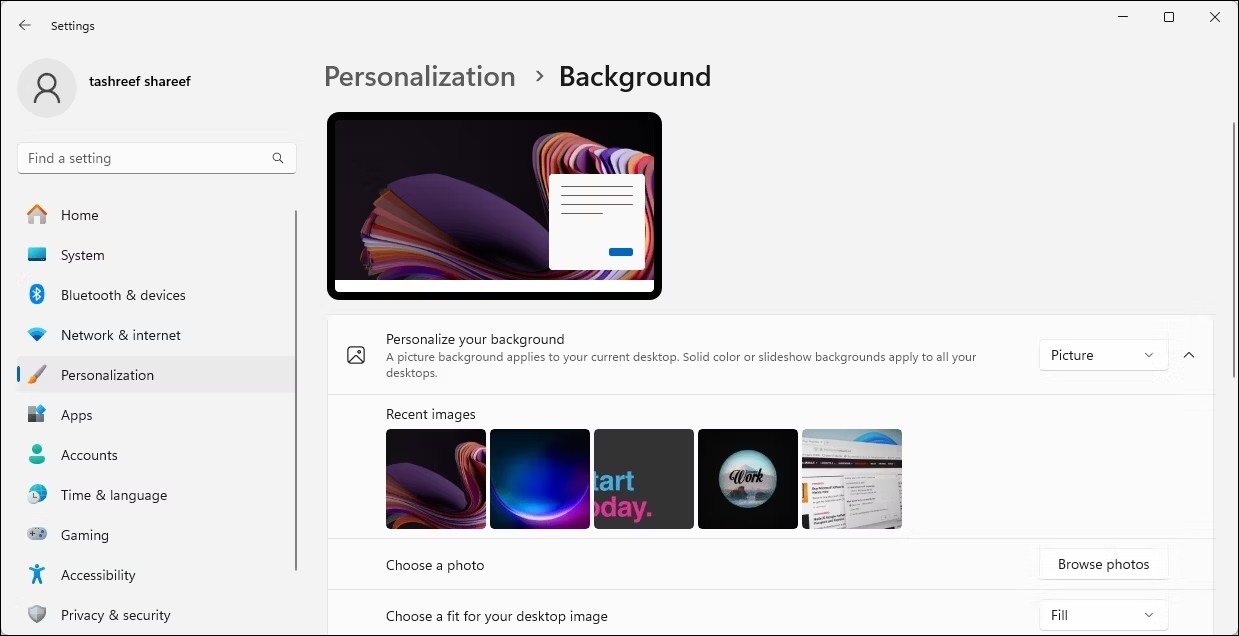
4. انقر فوق "استعراض الصور" وحدد الصورة التي تريد تعيينها كخلفية لجهاز الكمبيوتر الخاص بك. كرر الخطوات لإضافة المزيد من الصور.
5. الآن، انقر بزر الماوس الأيمن على الصورة التي تريد تعيينها كخلفية لسطح المكتب وحدد تعيين لسطح المكتب > سطح المكتب 1 . وبالمثل، انقر بزر الماوس الأيمن على خلفية أخرى وحدد تعيين لسطح المكتب > سطح المكتب 2 . كرر الخطوات لجميع الشاشات لديك.
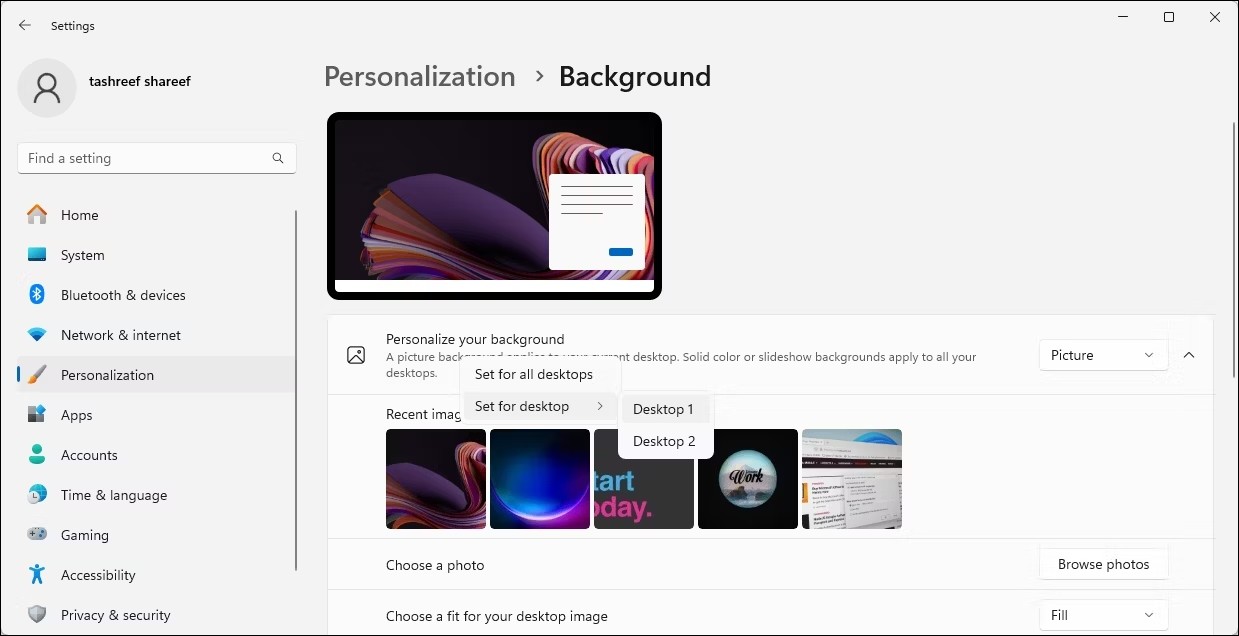
بالإضافة إلى ذلك، يمكنك تكوين وإنشاء عروض شرائح خلفية في Windows 11 لتعيين خلفيات مختلفة تلقائيًا على شاشات مختلفة. للقيام بذلك، حدد القائمة المنسدلة تخصيص الخلفية واختر عرض الشرائح . ثم انقر فوق "استعراض" وحدد مجلد ألبوم الصور الذي سيتم حفظ خلفية سطح المكتب فيه.
بمجرد الانتهاء من ذلك، سوف يقوم Windows بتصفح الصور من المجلد بشكل منتظم كعرض شرائح، في قسم تغيير الصورة على فترات زمنية تختارها.
كيفية تعيين خلفية سطح مكتب مختلفة لكل شاشة في Windows 10
كما هو الحال في Windows 11، يمكنك تعيين خلفيات سطح مكتب مختلفة لكل شاشة في Windows 10:
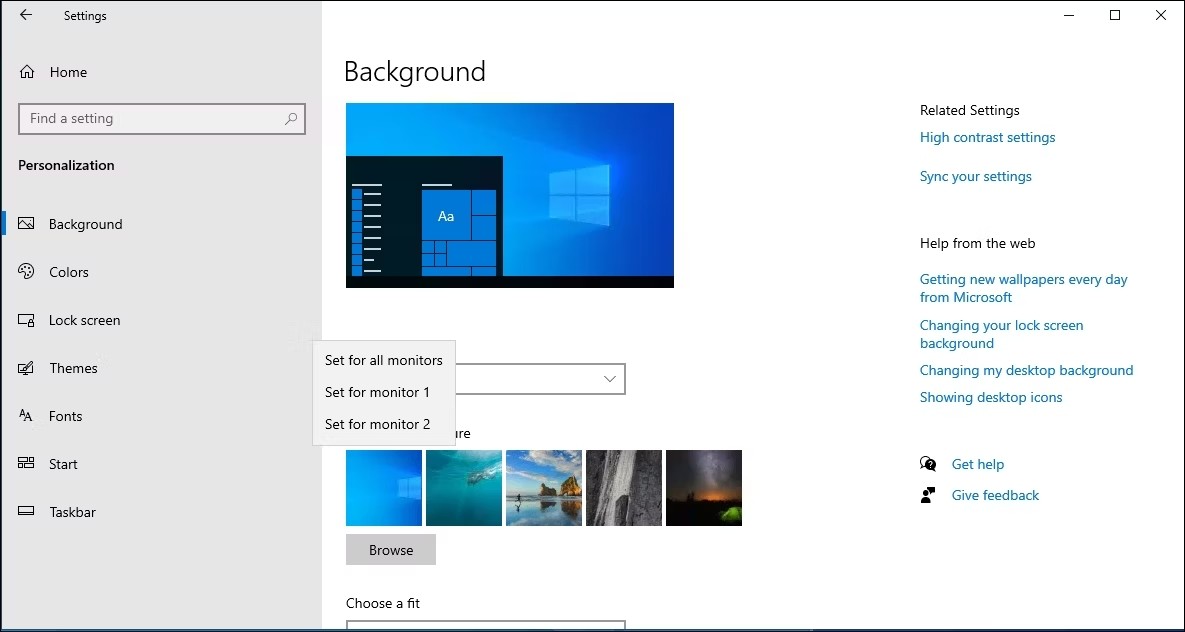
الآن سيكون لكل شاشة في إعدادك خلفية مختلفة. إذا كنت ترغب في ذلك، حدد خيار عرض الشرائح للسماح لنظام التشغيل Windows بتعيين خلفية سطح مكتب جديدة من ألبوم الصور المحدد بشكل دوري.
كيفية تعيين خلفية مختلفة لكل شاشة باستخدام لوحة التحكم
بإمكانك استخدام قائمة التخصيص والمظهر في لوحة التحكم الكلاسيكية لتعيين خلفية سطح المكتب. يعد هذا أيضًا مناسبًا لتعيين خلفية الشاشة على أجهزة الكمبيوتر غير النشطة التي تعمل بنظام Windows.
1. اضغط على Win + R لفتح Run .
2. انسخ ولصق الأمر التالي واضغط على موافق .
shell:::{ED834ED6-4B5A-4bfe-8F11-A626DCB6A921} -Microsoft.Personalization\pageWallpaper3. في لوحة التحكم، انقر فوق القائمة المنسدلة موقع الصورة وحدد خلفيات سطح مكتب Windows .
4. يمكنك استخدام الصور الموجودة أو النقر فوق "استعراض" لاستيراد خلفية سطح مكتب مخصصة.
5. انقر بزر الماوس الأيمن فوق الصورة وحدد تعيين للشاشة 1 أو تعيين للشاشة 2 لتطبيق الخلفية على إحدى الشاشتين لديك.
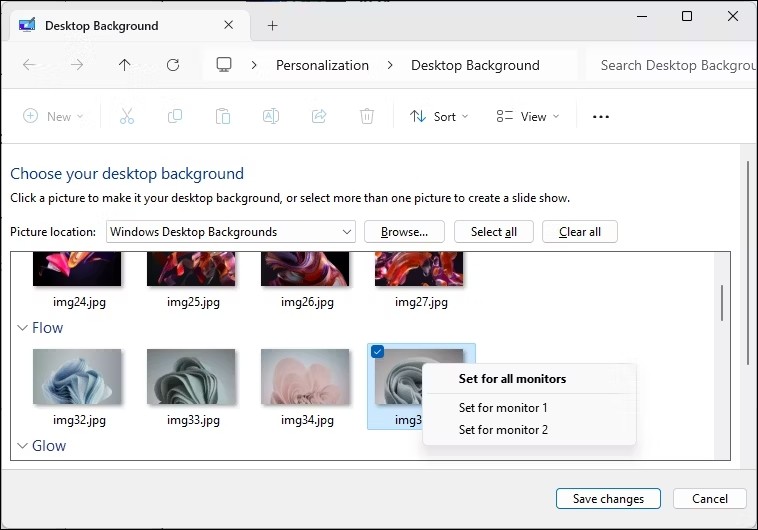
6. لإنشاء عرض شرائح، اسحب المؤشر لتحديد جميع الصور التي تريد استخدامها، ثم انقر بزر الماوس الأيمن فوق أي صورة وحدد تعيين كعرض شرائح .
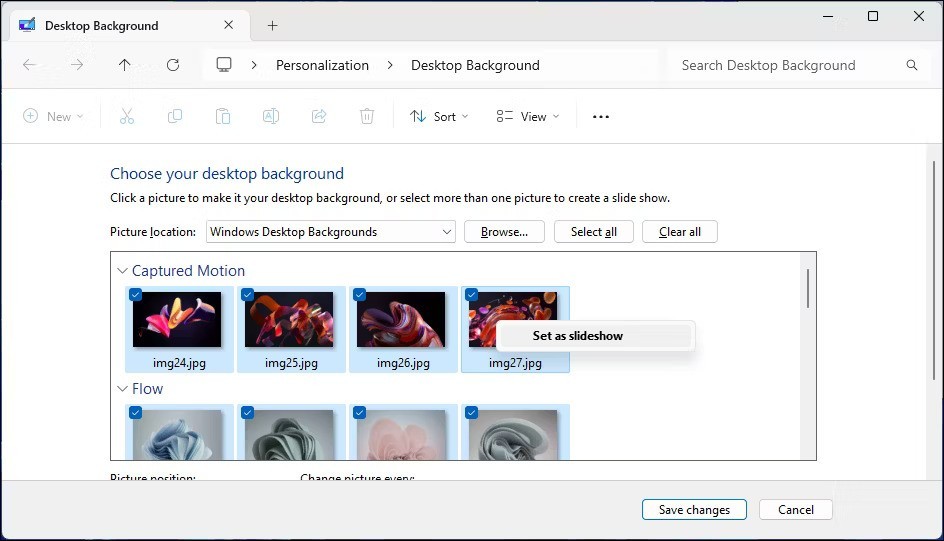
هذه هي الطريقة التي تستخدم بها خلفيات مختلفة لكل شاشة في Windows 10 و11. للحفاظ على خلفية الشاشة من أن تصبح قديمة، فكر في تشغيل ميزة عرض الشرائح للسماح لنظام Windows بتعيين خلفية سطح مكتب جديدة تلقائيًا من ألبوم الصور المنسق لديك كل ساعة، أو كل يوم، أو كل بضع دقائق.
حظ سعيد!
شاهد المزيد من المقالات أدناه:
ما هو VPN، وما هي مزاياه وعيوبه؟ لنناقش مع WebTech360 تعريف VPN، وكيفية تطبيق هذا النموذج والنظام في العمل.
لا يقتصر أمان Windows على الحماية من الفيروسات البسيطة فحسب، بل يحمي أيضًا من التصيد الاحتيالي، ويحظر برامج الفدية، ويمنع تشغيل التطبيقات الضارة. مع ذلك، يصعب اكتشاف هذه الميزات، فهي مخفية خلف طبقات من القوائم.
بمجرد أن تتعلمه وتجربه بنفسك، ستجد أن التشفير سهل الاستخدام بشكل لا يصدق وعملي بشكل لا يصدق للحياة اليومية.
في المقالة التالية، سنقدم العمليات الأساسية لاستعادة البيانات المحذوفة في نظام التشغيل Windows 7 باستخدام أداة الدعم Recuva Portable. مع Recuva Portable، يمكنك تخزينها على أي وحدة تخزين USB مناسبة، واستخدامها وقتما تشاء. تتميز الأداة بصغر حجمها وبساطتها وسهولة استخدامها، مع بعض الميزات التالية:
يقوم برنامج CCleaner بالبحث عن الملفات المكررة في بضع دقائق فقط، ثم يسمح لك بتحديد الملفات الآمنة للحذف.
سيساعدك نقل مجلد التنزيل من محرك الأقراص C إلى محرك أقراص آخر على نظام التشغيل Windows 11 على تقليل سعة محرك الأقراص C وسيساعد جهاز الكمبيوتر الخاص بك على العمل بسلاسة أكبر.
هذه طريقة لتقوية نظامك وضبطه بحيث تحدث التحديثات وفقًا لجدولك الخاص، وليس وفقًا لجدول Microsoft.
يوفر مستكشف ملفات Windows خيارات متعددة لتغيير طريقة عرض الملفات. ما قد لا تعرفه هو أن أحد الخيارات المهمة مُعطّل افتراضيًا، مع أنه ضروري لأمان نظامك.
باستخدام الأدوات المناسبة، يمكنك فحص نظامك وإزالة برامج التجسس والبرامج الإعلانية والبرامج الضارة الأخرى التي قد تكون مختبئة في نظامك.
فيما يلي قائمة بالبرامج الموصى بها عند تثبيت جهاز كمبيوتر جديد، حتى تتمكن من اختيار التطبيقات الأكثر ضرورة والأفضل على جهاز الكمبيوتر الخاص بك!
قد يكون من المفيد جدًا حفظ نظام تشغيل كامل على ذاكرة فلاش، خاصةً إذا لم يكن لديك جهاز كمبيوتر محمول. ولكن لا تظن أن هذه الميزة تقتصر على توزيعات لينكس - فقد حان الوقت لتجربة استنساخ نظام ويندوز المُثبّت لديك.
إن إيقاف تشغيل بعض هذه الخدمات قد يوفر لك قدرًا كبيرًا من عمر البطارية دون التأثير على استخدامك اليومي.
Ctrl + Z هو مزيج مفاتيح شائع جدًا في ويندوز. يتيح لك Ctrl + Z التراجع عن إجراءات في جميع أقسام ويندوز.
تُعدّ الروابط المختصرة مفيدةً لإزالة الروابط الطويلة، لكنها تُخفي أيضًا وجهتها الحقيقية. إذا كنت ترغب في تجنّب البرامج الضارة أو التصيّد الاحتيالي، فإنّ النقر العشوائي على هذا الرابط ليس خيارًا حكيمًا.
بعد انتظار طويل، تم إطلاق التحديث الرئيسي الأول لنظام التشغيل Windows 11 رسميًا.













